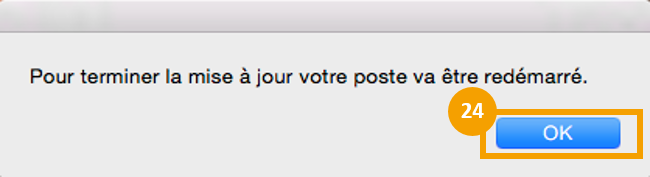Procédure d'installation de la mise à jour 5a15c
- Téléchargez le patch de mise à jour 5a15c de votre logiciel MédiClik via MDK Update ou depuis votre espace client : http://www.cegedim-logiciels.com/espace-client-clm.html
- Procédez à l'installation du patch :
Pour procéder à l’installation du patch de mise à jour MédiClick 5a15c :
Ouvrez le dossier Patch_5a15c.dmg que vous avez téléchargé au préalable depuis votre espace client ou via MDK Update :
Cliquez sur 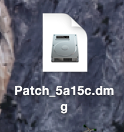 pour ouvrir le dossier puis sur
pour ouvrir le dossier puis sur 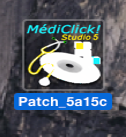 pour lancer l'installation du
patch.
pour lancer l'installation du
patch.
Pour confirmer le lancement de l'installation, saisissez le mot de passe de votre Mac puis cliquez sur Ok.
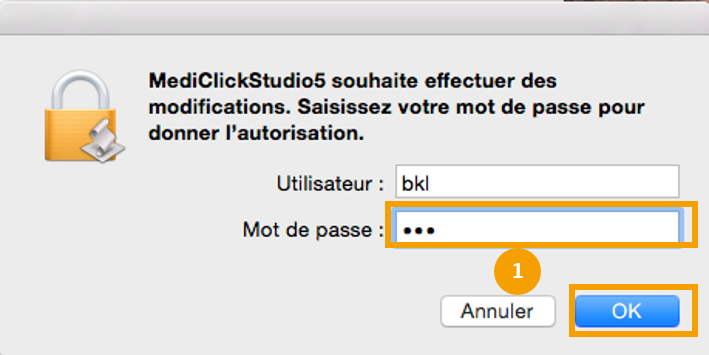
Cliquer sur InstallerMediClick :
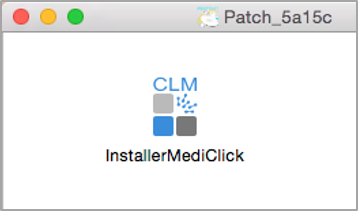
Une fenêtre indique l'installation de Java, cliquez sur Continuer

Cliquez sur Continuer
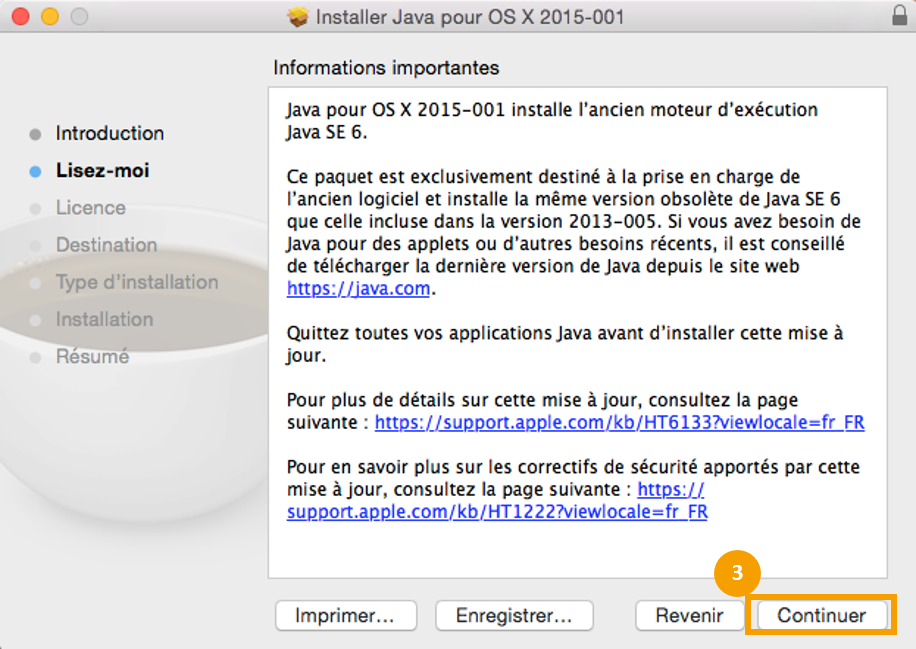
Cliquez sur Continuer
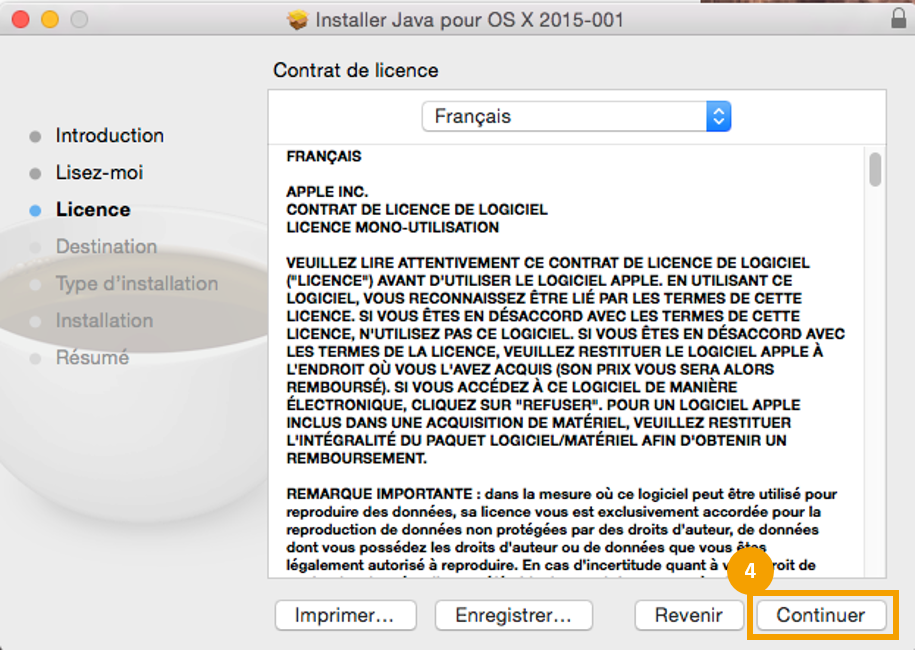
Pour poursuivre l'installation, cliquez sur Accepter pour accepter les termes du contrat de licence du logiciel.
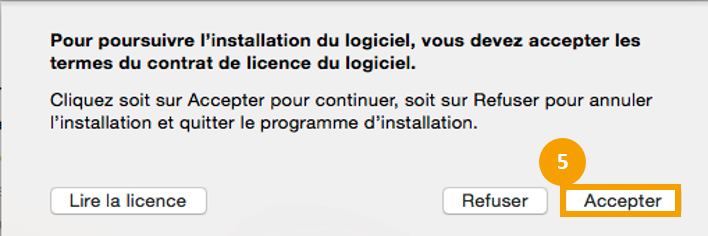
Cliquez sur Installer
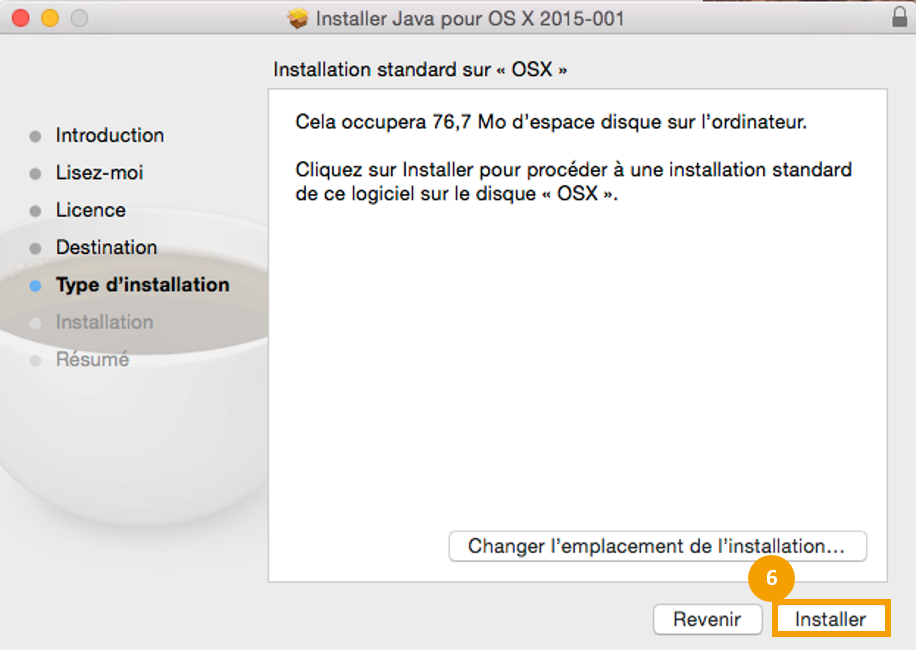
Pour poursuivre l'installation, saisissez le mot de passe de votre Mac puis cliquez sur Installer le logiciel.
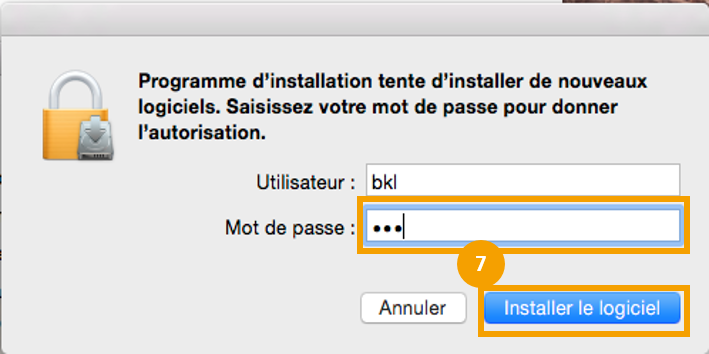
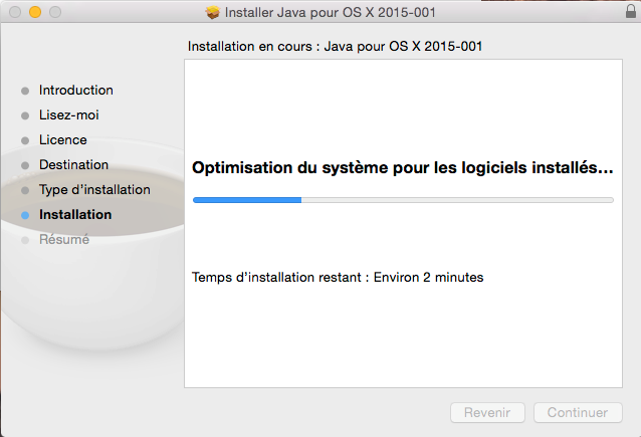
L'installation a réussi, cliquez sur Fermer.
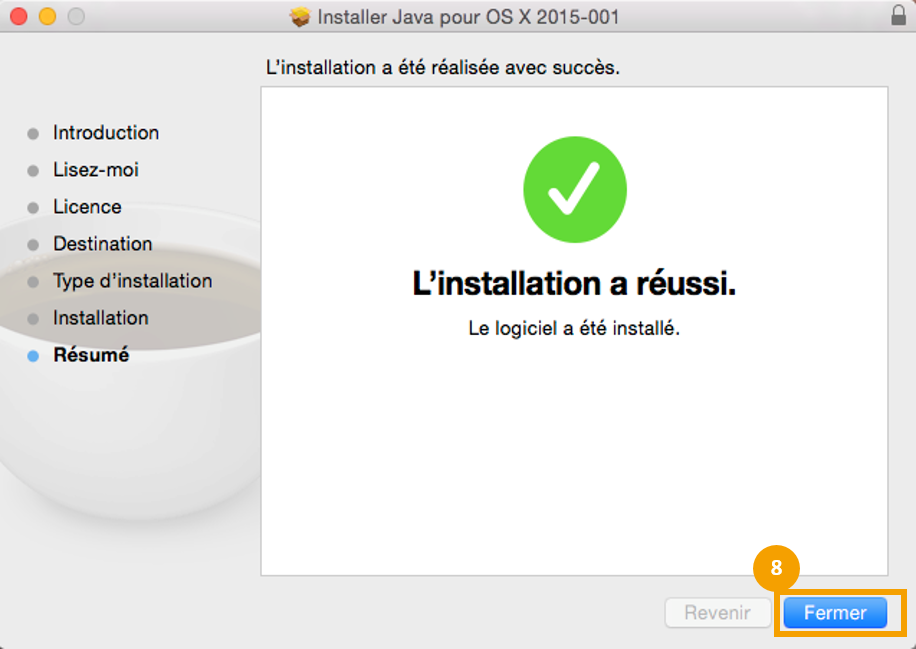
Une fenêtre indique l'installation du Cryptolib CPS, cliquez sur Continuer.
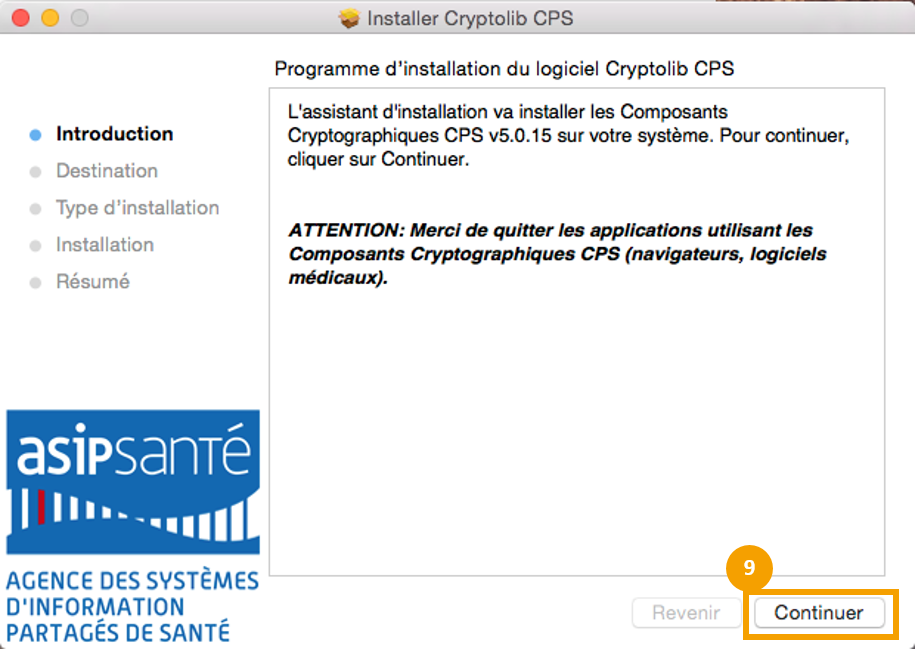
Cliquez sur Installer.
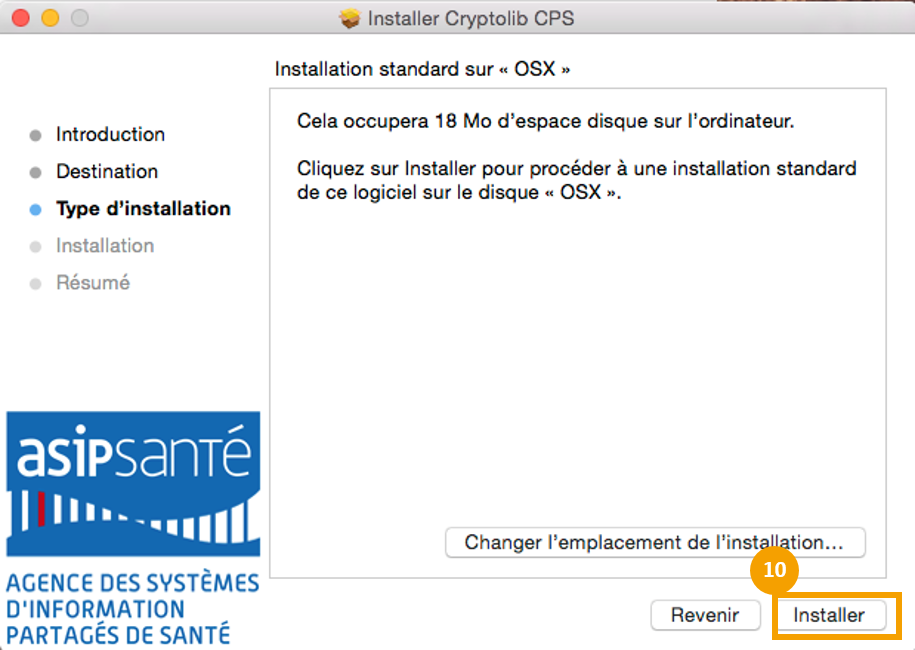
Pour poursuivre l'installation, saisissez le mot de passe de votre Mac puis cliquez sur Installer le logiciel.
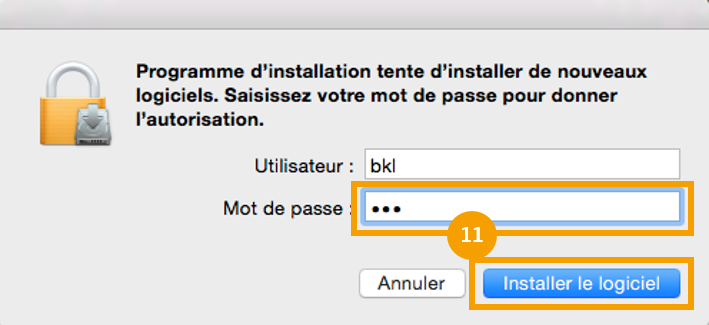
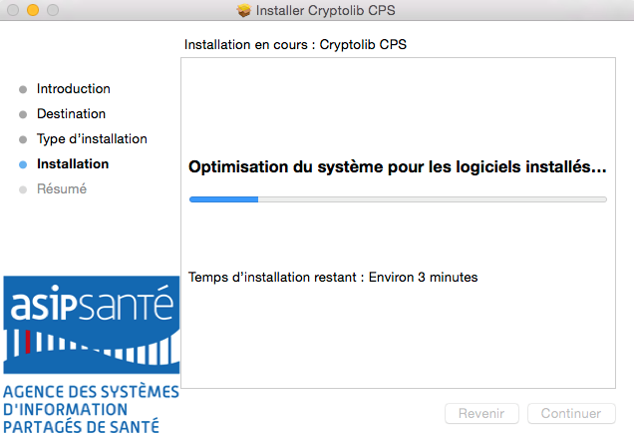
L'installation a réussi, cliquez sur Fermer.

Une fenêtre indique l'installation de MédiClick Studio 5a15c, cliquez sur Continuer.
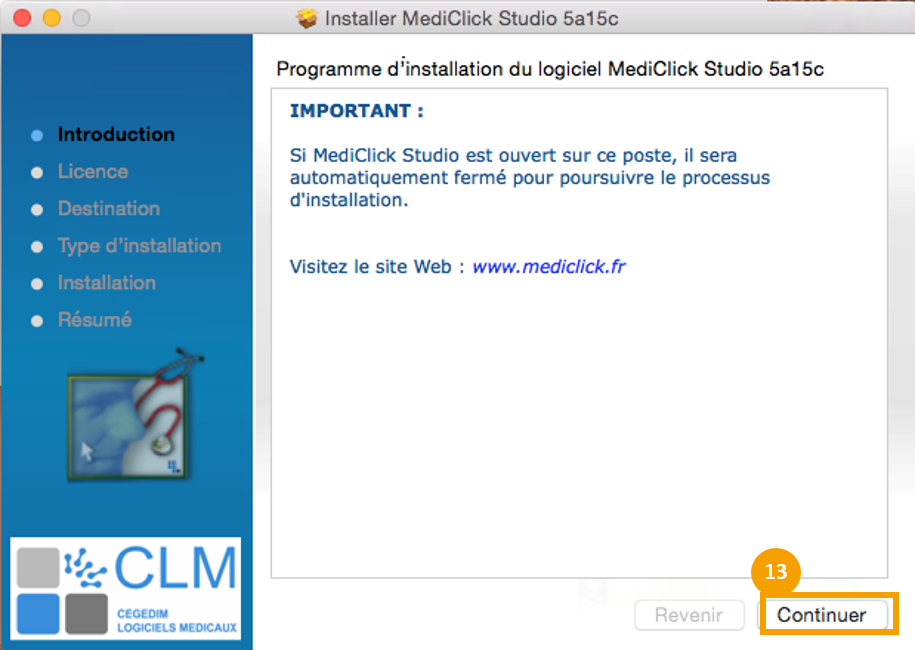
Cliquez sur Continuer.
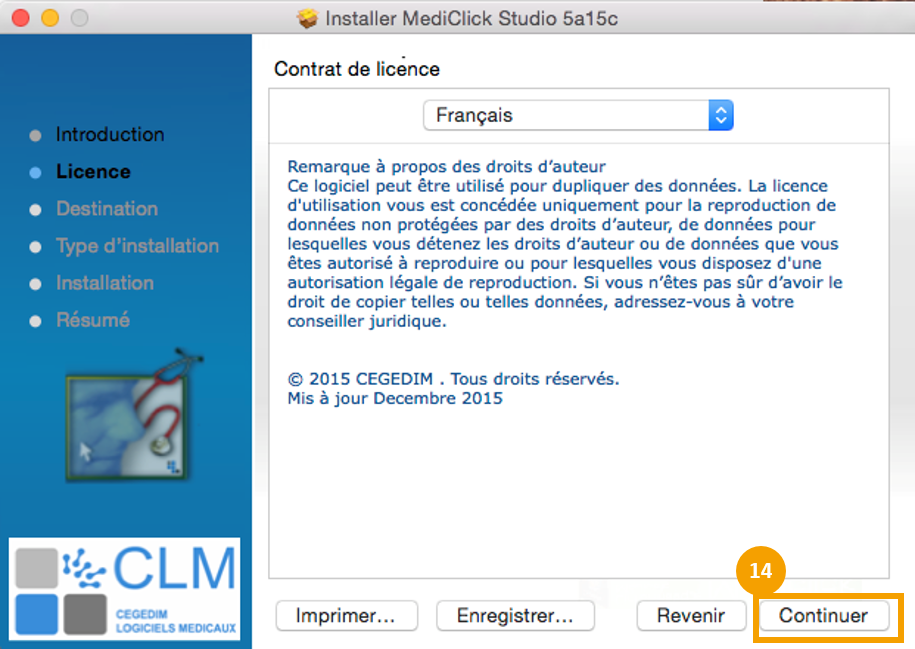
Pour poursuivre l'installation, cliquez sur Accepter pour accepter les termes du contrat de licence du logiciel.
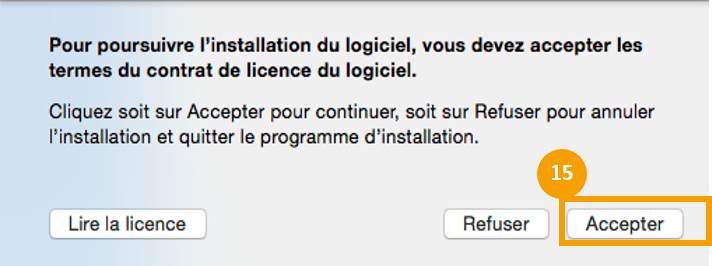
Cliquez sur Installer.
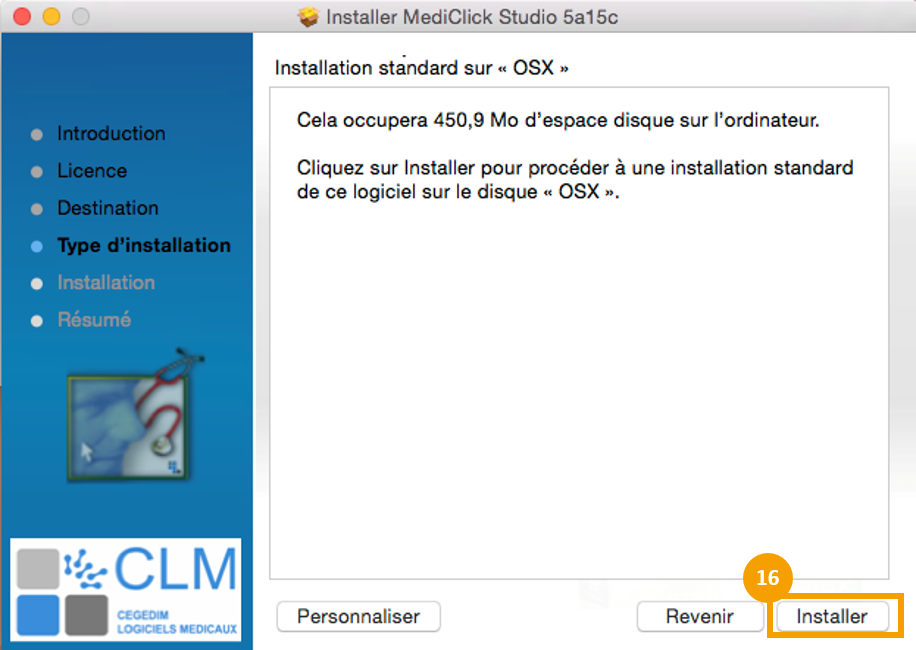
Pour poursuivre l'installation, saisissez le mot de passe de votre Mac puis cliquez sur Installer le logiciel.
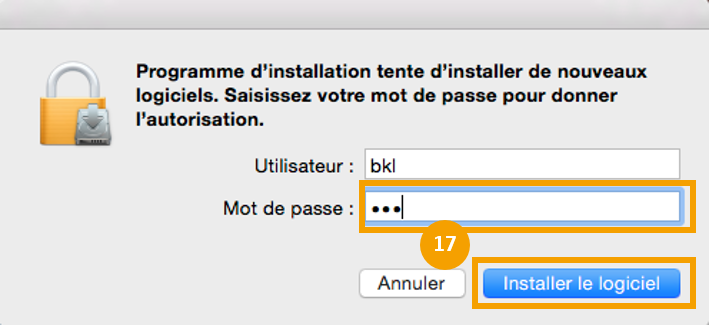
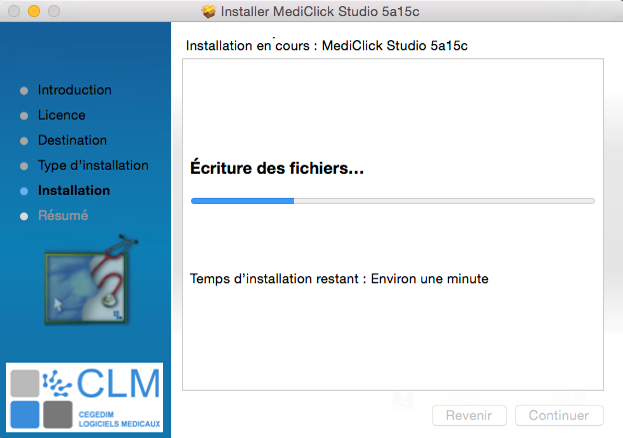

Un message indiquant que votre lecteur a été configuré apparaît. Cliquez sur Ok
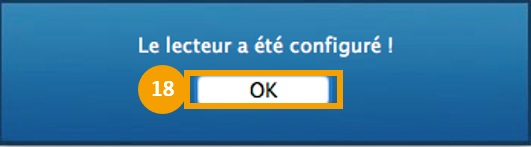
L'installation a réussi, cliquez sur Fermer.
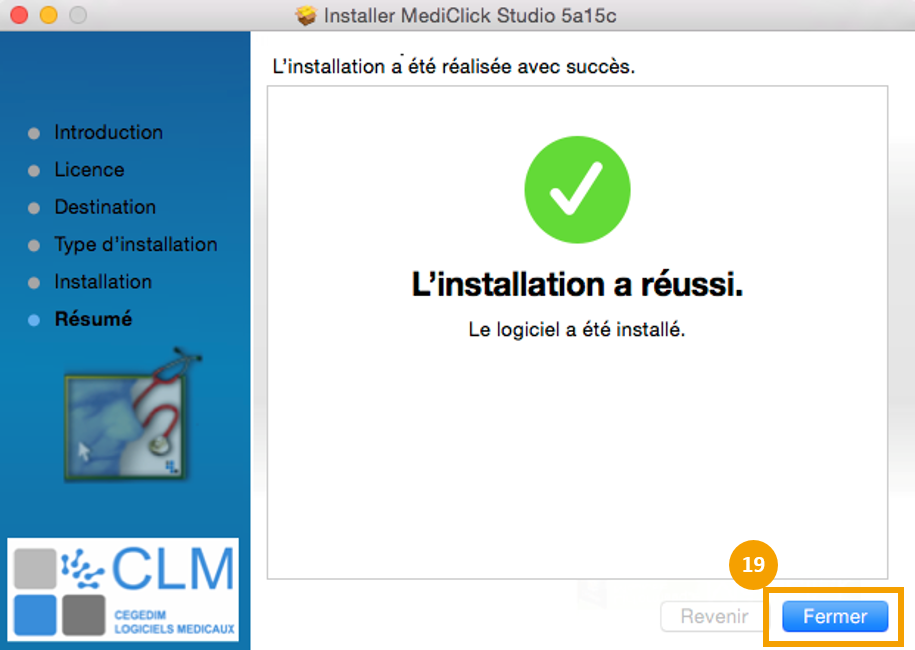
Une fenêtre indique l'installation de Mica, cliquez sur Continuer.
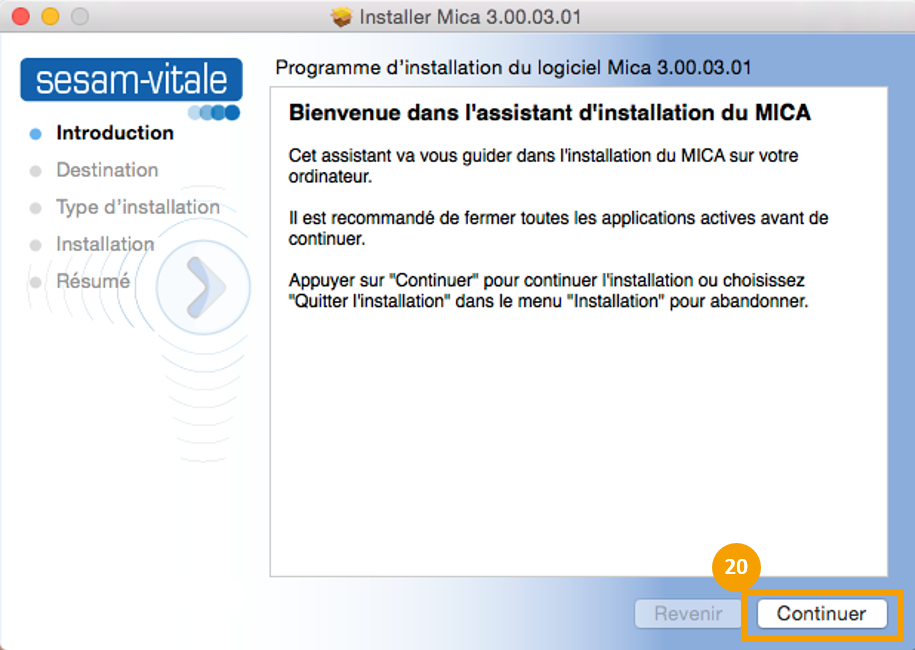
Cliquez sur Installer.
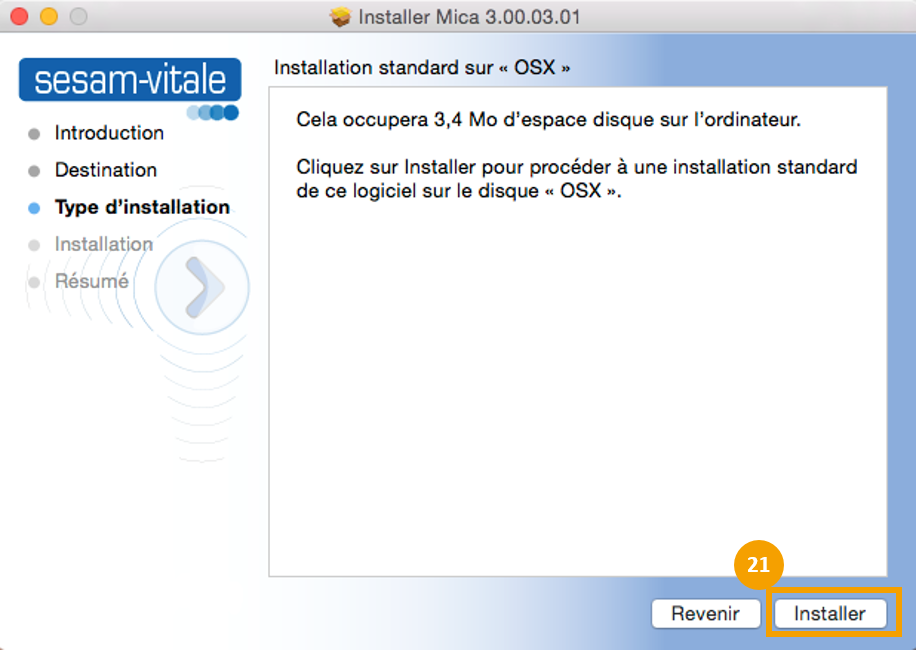
Pour poursuivre l'installation, saisissez le mot de passe de votre Mac puis cliquez sur Installer le logiciel.
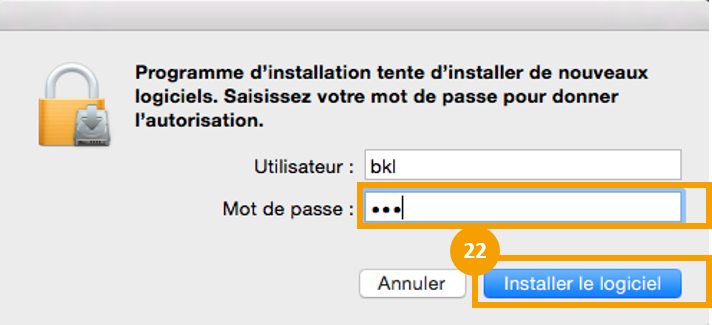
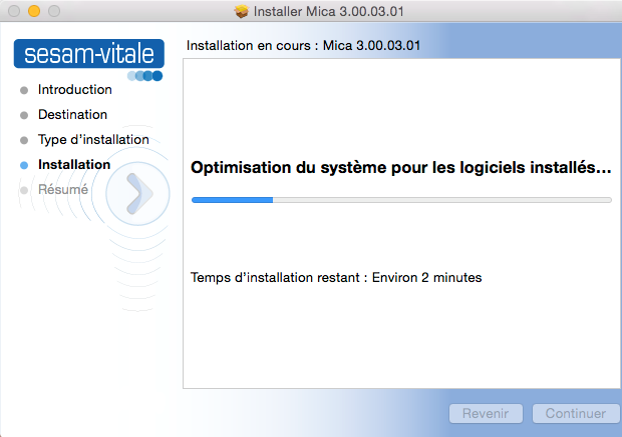
L'installation a réussi, cliquez sur Fermer.
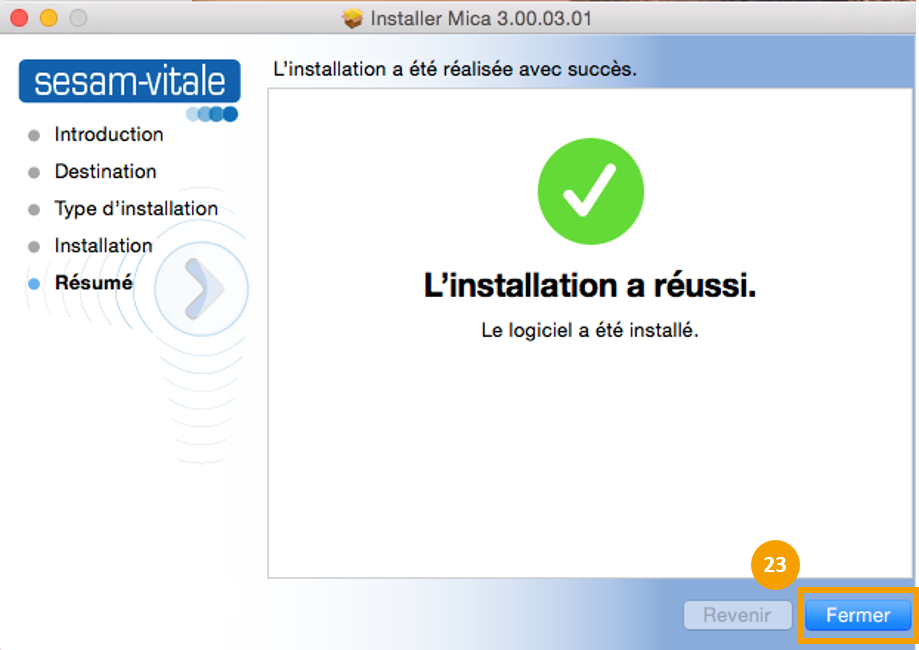
Un message indique que pour terminer l'installation de la mise à jour, le poste va être redémarré. Cliquez sur Ok.